
WordPress ver5以降から導入されたブロックエディターを投稿記事や固定ページで使う時に、旧エディター(クラシックエディター)っぽい画面のブロックが表示される時ってありませんか?
- 投稿記事や固定ページのタイトルを入力した後、Enterを押す時
- 編集画面の本文を入力するエリアの一番後ろの部分をクリックする時
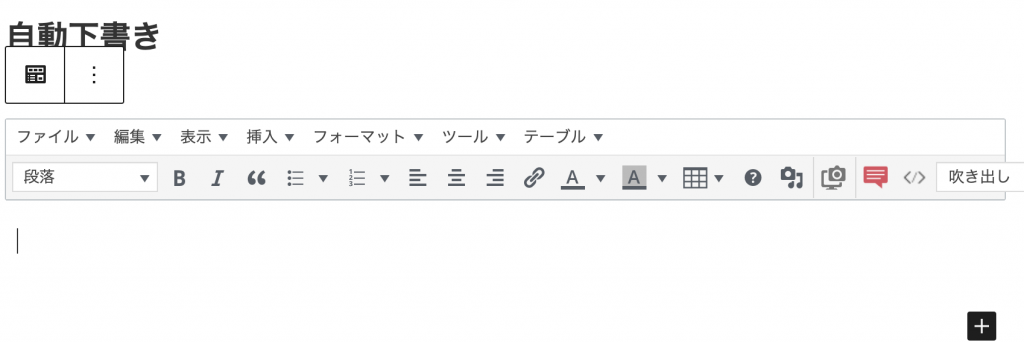
旧エディター(クラシックエディター)っぽい画面が出てくる時のブロックは「クラシック版の段落」ブロックが使用されており、

ブロックエディターの通常のデフォルトブロック「段落」が出てこない状態となります。
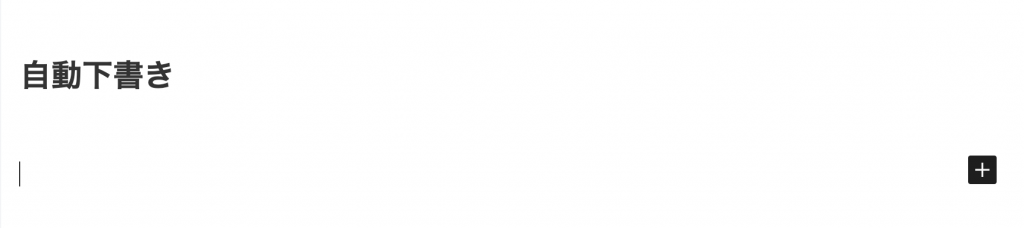
どうやら「クラシック版の段落」がデフォルトのブロックとなっているため、旧エディター(クラシックエディター)っぽい画面のブロックが表示されるようです。
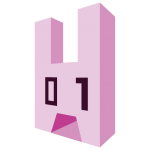
今回は「クラシック版の段落」から「段落」にデフォルトブロックを戻す方法と原因を記事にしました!
「クラシック版の段落」になる原因はプラグイン「Advanced Editor Tools(旧: TinyMCE Advanced)」
ブロックエディターのデフォルトのブロックが「クラシック版の段落」になってしまう原因はプラグイン「Advanced Editor Tools(旧: TinyMCE Advanced)」が有効化になっているためです。

Advanced Editor Tools(旧: TinyMCE Advanced)とは、投稿や固定ページなどの編集画面で、文字の大きさや色を変えたりできる編集機能が追加できるプラグインです。
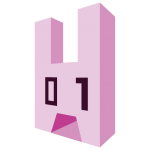
WordPress ver.5以前や旧エディターでは特によく使われているプラグインです。
Advanced Editor Tools(旧: TinyMCE Advanced)が気になる方はこちらの記事をチェック!
これから「Advanced Editor Tools(旧: TinyMCE Advanced)」をインストールする人は気にしなくてOK
まだ未インストールでこれから「Advanced Editor Tools(旧: TinyMCE Advanced)」をインストールする人は気にしなくてOKです。
現在新しくインストールした場合は、デフォルトのブロックが「クラシック版の段落」になることはなくなりました。
今現在、ブロックエディターを使う時のデフォルトのブロックが「クラシック版の段落」になる方が対象です。
旧エディターではAdvanced Editor Tools(旧: TinyMCE Advanced)を使えるようにしつつ「クラシック版の段落」から「段落」に戻す方法
プラグイン「Advanced Editor Tools(旧: TinyMCE Advanced)」を停止すればデフォルトのブロックが「クラシック版の段落」から「段落」に戻ります。
しかし、旧エディターを使うときだけAdvanced Editor Tools(旧: TinyMCE Advanced)を有効化したい場合もあるかと思います。
旧エディターではAdvanced Editor Tools(旧: TinyMCE Advanced)を使えるようにしつつ「クラシック版の段落」から「段落」に戻す方法対処する方法を見つけました。
- ステップ1ダッシュボード > 設定 > 「Advanced Editor Tools (TinyMCE Advanced)」をクリック

WordPressのダッシュボードを開き、左の黒い縦のメニューから 設定 にオンマウスし、「Advanced Editor Tools (TinyMCE Advanced)」をクリックします。
- ステップ2「クラシック版の段落もしくはクラシックブロックをデフォルトのブロックにする (ハイブリッドモード)」のチェックを外す

「上級者向け設定」までスクロールし、「クラシック版の段落もしくはクラシックブロックをデフォルトのブロックにする (ハイブリッドモード)」のチェックを外し、

またスクロールして一番下にある「変更を保存」をクリックします。
- ステップ3デフォルトのブロックが「段落」になりました

まとめ:ブロックエディターと旧エディターを併用している方におすすめの方法でした
ブロックエディターと旧エディターを併用している方には特におすすめの方法を書きました。
Advanced Editor Tools(旧: TinyMCE Advanced)は旧エディター(クラシックエディター)では特によく使われるプラグインですが、それを有効化しているばかりにブロックエディターがちょっと異なる動きになるのはもったいないですね。
ブロックエディターはブロックエディターの、旧エディターは旧エディターの良さがあります。
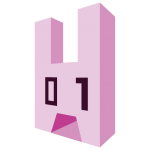
二つのエディターの良さをいいとこ取りしたい時にこちらの方法を試してみてください!




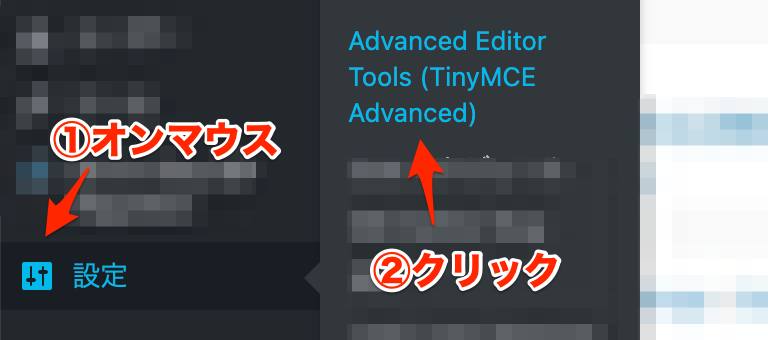
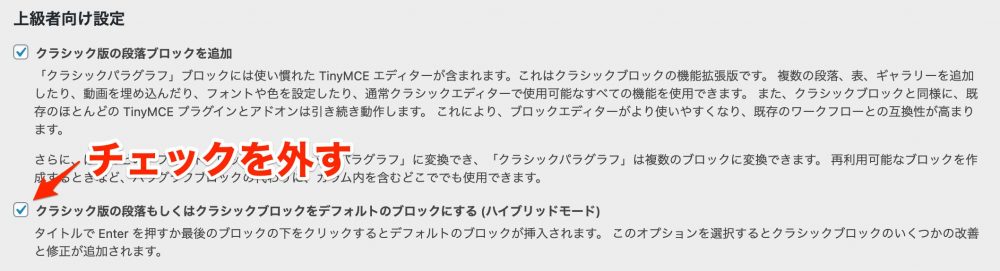


コメント